S maskovacím režimom v Photoshope môžeš vytvárať cielené výbery, ktoré ti umožňujú presne upraviť tvoje obrázky. Táto technika je obzvlášť užitočná pri zvýrazňovaní jemných detailov alebo úprave neželaných prvkov. V tomto návode sa krok za krokom naučíš, ako maskovací režim efektívne využiť na zdokonalenie tvojich schopností úpravy fotografií.
Najdôležitejšie poznatky
- Maskovací režim ti umožňuje vytvárať cielené výbery a následne ich upravovať.
- Mäkké štetce sú nevyhnutné pre dosiahnutie prirodzených prechodov.
- Výber maskovaných oblastí je rozhodujúci pre konečný výsledok tvojho výberu.
Návod krok za krokom
Predtým než začneš pracovať s maskovacím režimom, otvor svoj portrétový obrázok v Photoshope. Tento obrázok bude základom pre všetky kroky.
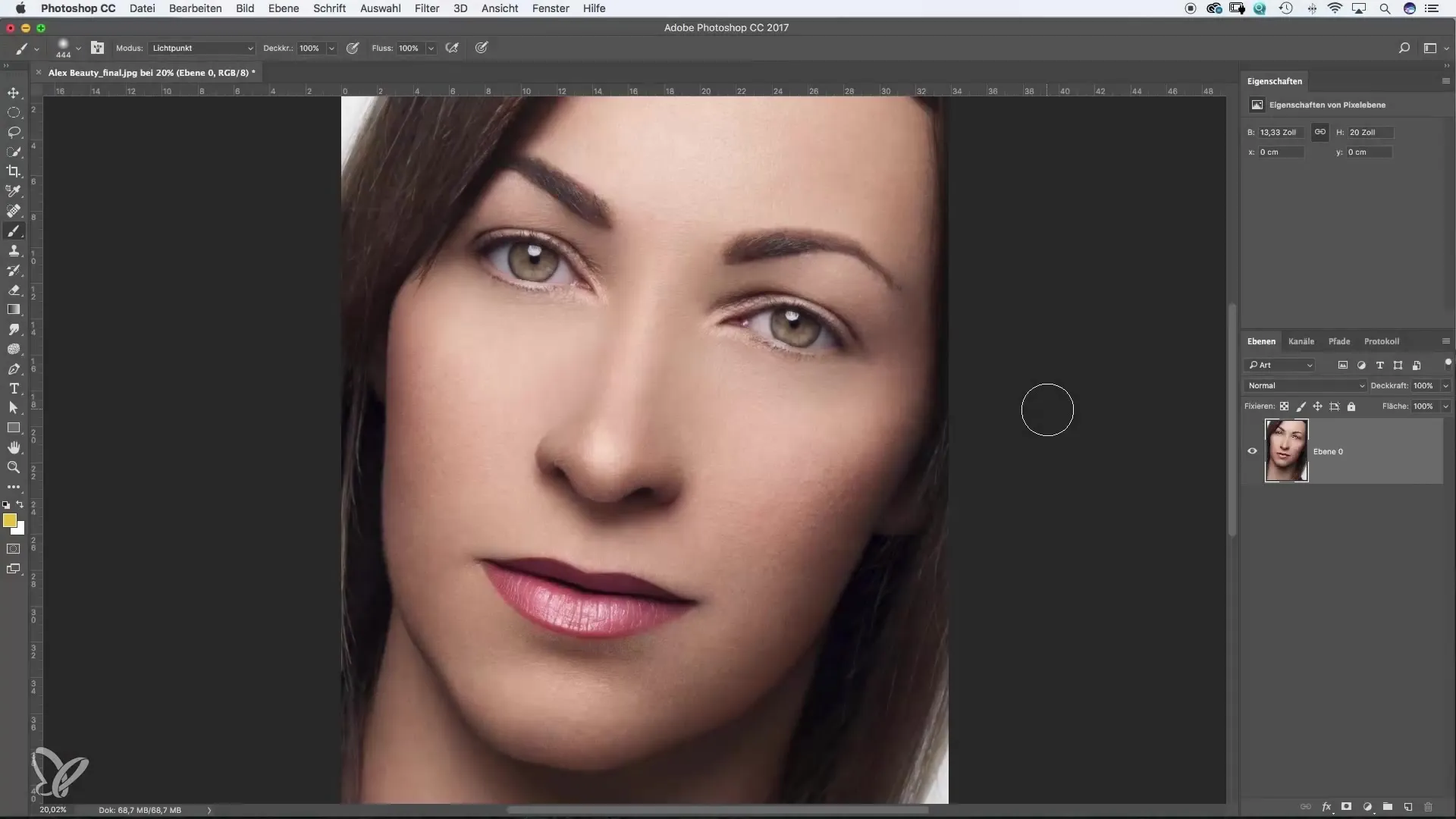
Krok 1: Vytváranie masiek
Aby si vykonal špecifické úpravy, musíš najprv vybrať oblasti, ktoré chceš upraviť. V tomto prípade chceš trochu zmeniť pery. Použi na to štetec a uisti sa, že krytie je nastavené na 100%.
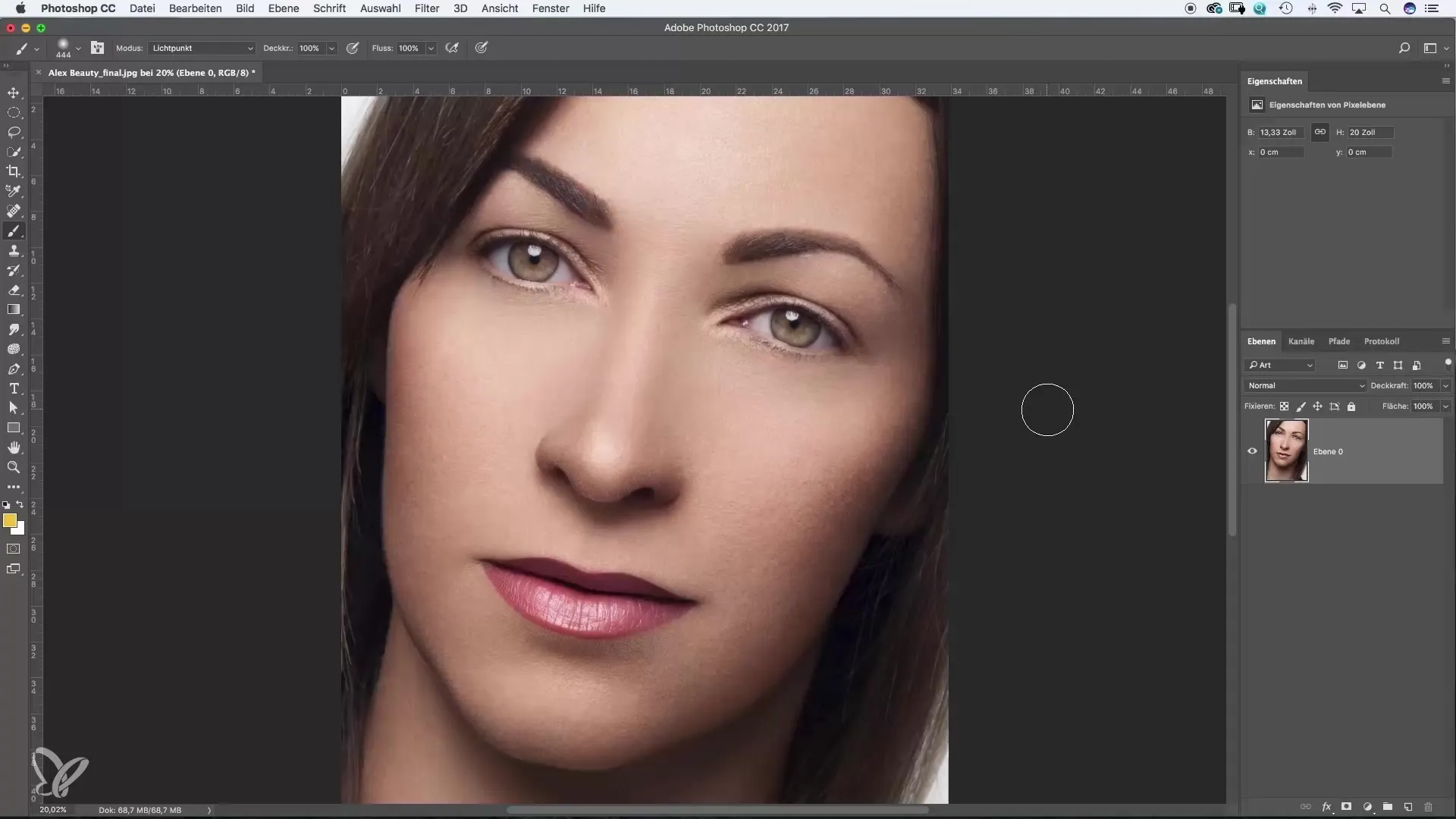
Krok 2: Aktivácia maskovacieho režimu
Aktivuj maskovací režim kliknutím na príslušné tlačidlo. Otvorí sa dialógové okno, v ktorom môžeš nastaviť farbu pre vybrané oblasti. Zvyčajne sa používa červená, ale farbu si môžeš prispôsobiť podľa preferencií.
Krok 3: Výber pier
Začni maľovať cez pery. Maj na pamäti, že tvoj štetec by mal byť nastavený na mäkký režim. Umožní ti to jemné prechody a zabráni ostrým hranám. Grafické chyby, ako neprirodzene vyzerajúci výber, často vznikajú, keď je štetec nastavený príliš tvrdo.
Krok 4: Korekcia chýb
Ak si omylom vybral aj oblasti ako nos, môžeš farbu prepnúť na bielu alebo stlačiť klávesu X na prepínanie medzi pridávaním a maskovaním oblastí.
Krok 5: Potvrdenie výberu
Keď dosiahneš výber, over ho. To, čo vidíš, môže spočiatku vyzerať ostro, ale malo by to byť jemné – neboj sa, je to len otázka zobrazenia. Ak si nie si istý, urob jeden krok späť a skontroluj vlastnosti výberu.
Krok 6: Kopírovanie výberu
Aby si vykonal zmeny, skopíruj vybraný výber na novú vrstvu. Urobíš to pomocou kombinácie kláves „Command“ a „J“ (Windows: „Ctrl“ a „J“).
Krok 7: Vykonanie úprav
Teraz môžeš prispôsobiť pery želanej veľkosti a dokonca ich otočiť, aby si vytvoril harmonický celkový vzhľad. Zmena bude viditeľná, keď výber posunieš nahor alebo nadol.
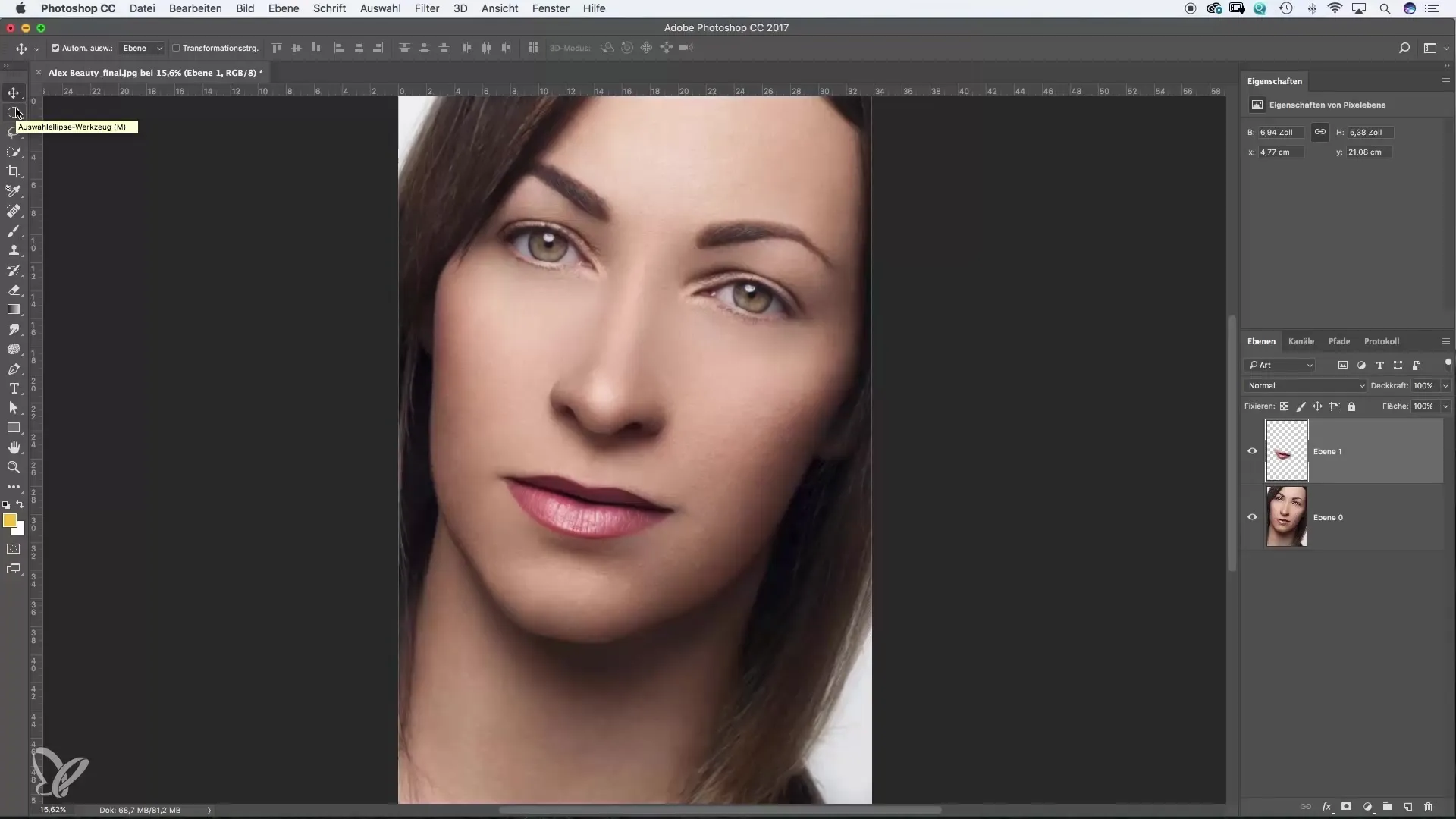
Krok 8: Opakovanie procesu
Aby si zlepšil symetriu, zopakuj proces pre iné oblasti, napríklad ústa. To povedie k harmonickejším výsledkom. Vždy dbaj na to, aby si výber vykonával mäkkým štetcom.
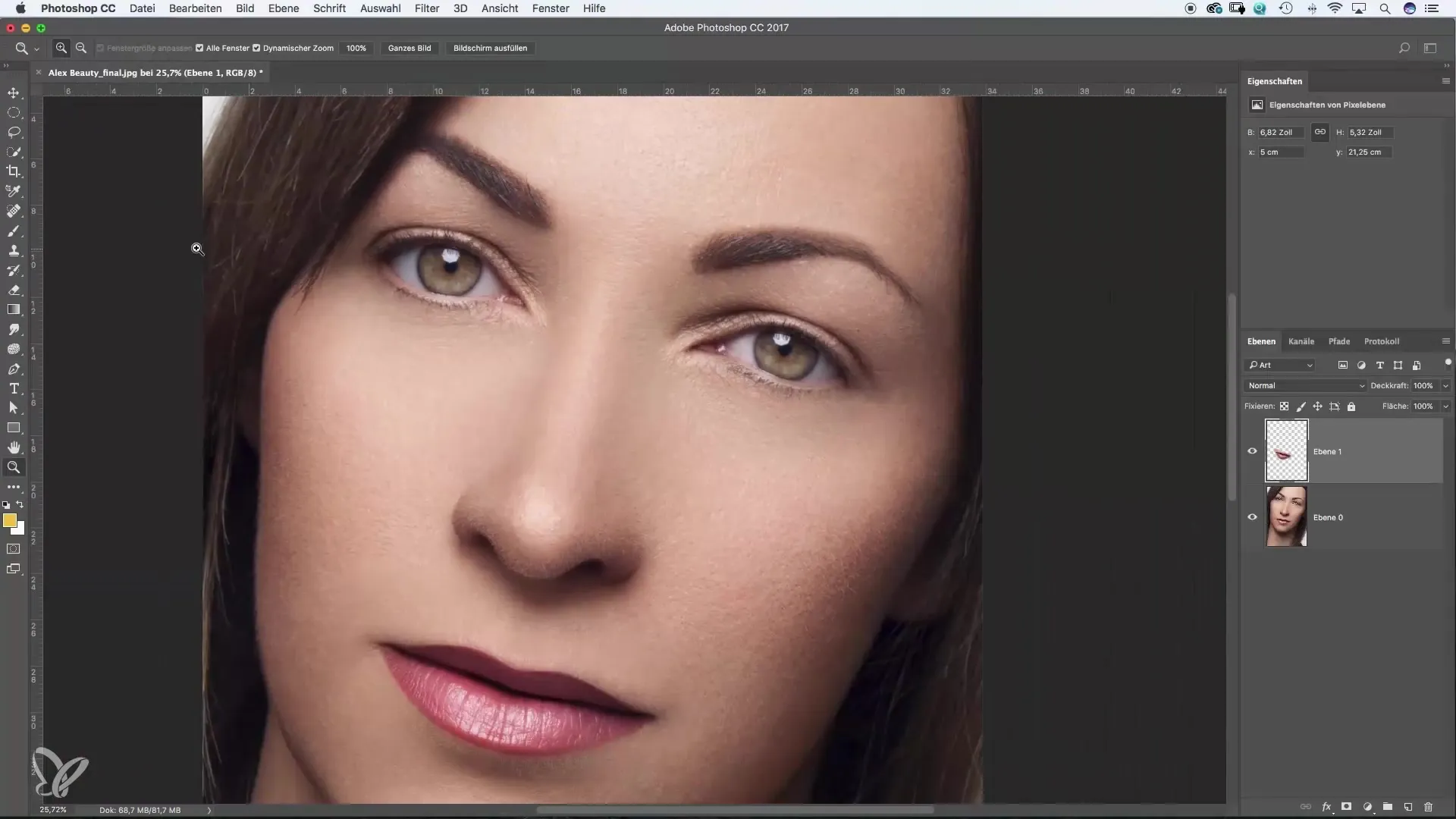
Krok 9: Optimalizácia maskovacích možností
Ak pracuješ so štandardnými maskovacími možnosťami a tvoj obrázok nakoniec nevyzerá podľa predstáv, skontroluj nastavenia. Maskovací režim by mal byť nastavený na „vybrané oblasti“, aby si sa vyhol nežiaducim maskám.
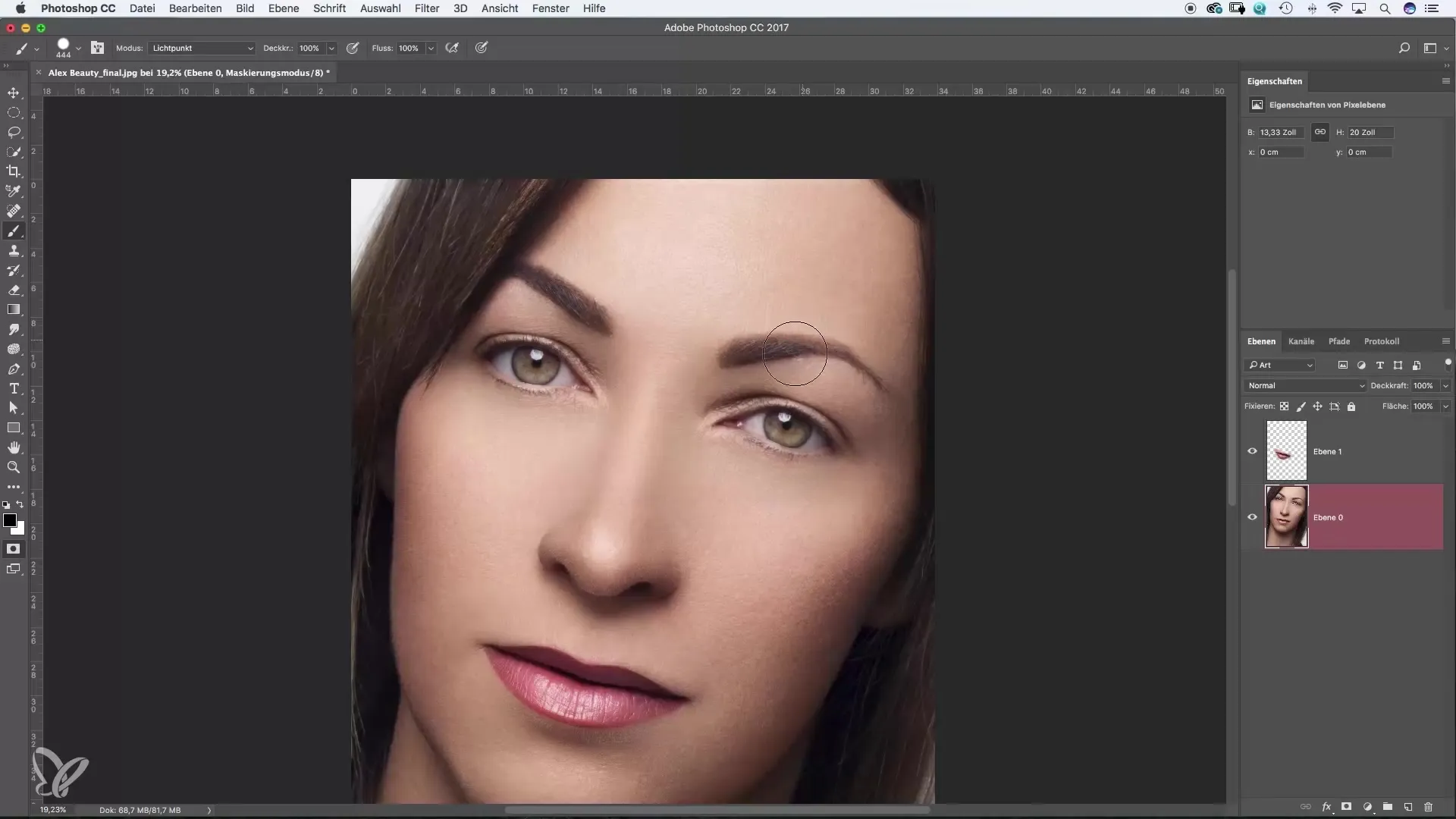
Krok 10: Vizualizácia úprav
Ak ťa zvolená farba maskovaných oblastí neuspokojí, môžeš ju prispôsobiť podľa svojich preferencií. Vyskúšaj rôzne farby a krytia, až kým nedosiahneš pre teba najpríjemnejší výsledok.
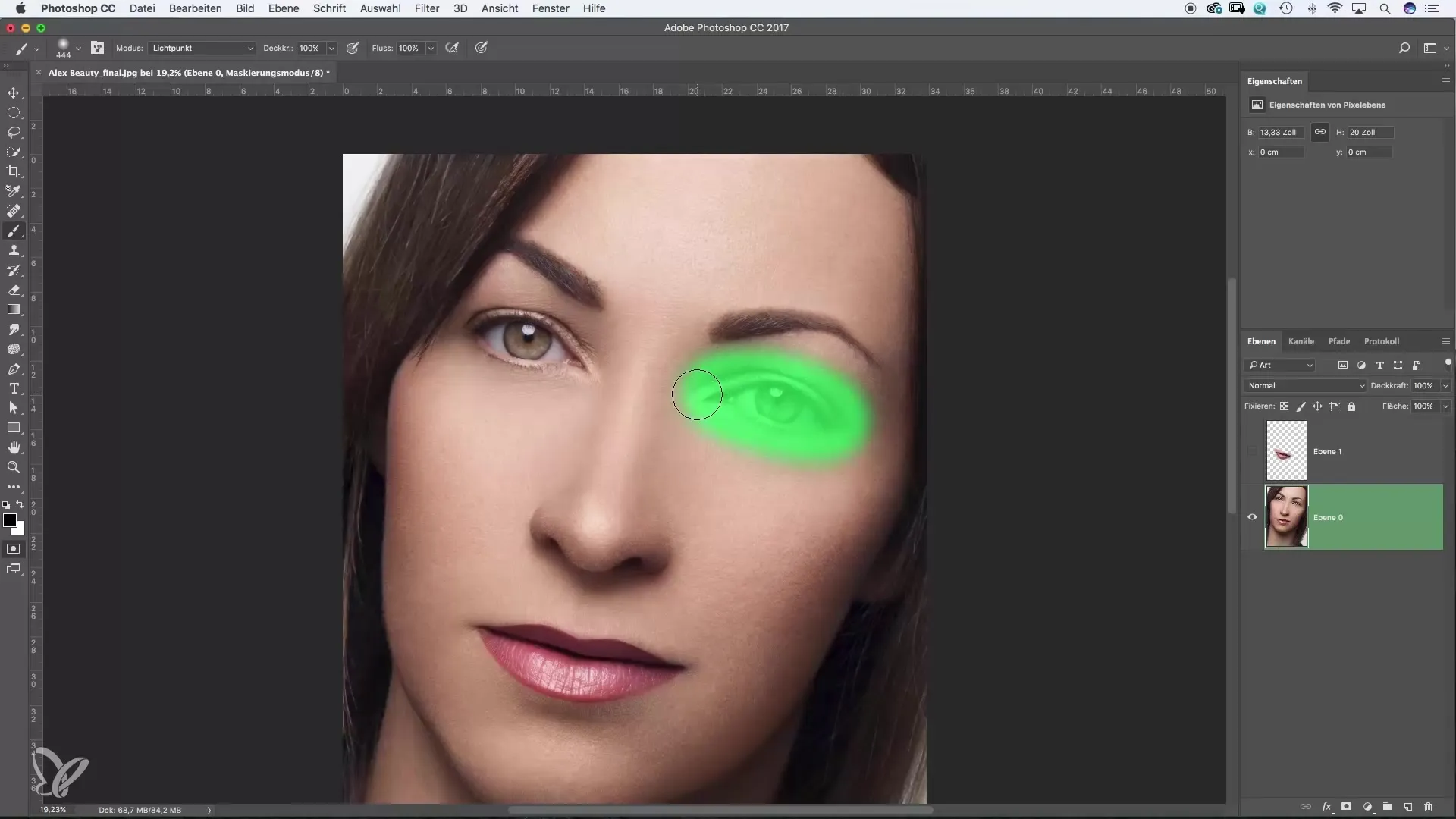
Zhrnutie – Maskovací režim v Photoshope: návod krok za krokom
Vďaka tomuto návodu máš možnosť využiť maskovací režim v Photoshope na vytváranie cielených výberov. Dbaj na prácu s mäkkými štetcami a starostlivé vyznačovanie maskovaných oblastí. Týmto spôsobom môžeš svoje fotografie efektívne upraviť a dodať im posledný šmrnc.
Často kladené otázky
Ako funguje maskovací režim v Photoshope?Maskovací režim ti umožňuje vytvárať cielené výbery na vykonávanie úprav obrazu.
Prečo sú mäkké štetce dôležité?Mäkké štetce zabezpečujú jemné prechody a zabraňujú ostrým hranám vo tvojich výberoch.
Môžem v maskovacom režime zmeniť farby?Áno, farbu vybraných oblastí môžeš kedykoľvek upraviť, rovnako ako aj intenzitu krytia.
Čo mám robiť, ak som omylom za-maskoval nejakú oblasť?Použi klávesu X na prepínanie medzi pridávaním a maskovaním, alebo nastav farbu štetca na bielu, aby si odstránil nežiaduce oblasti.
Ako skopírujem svoj výber na novú vrstvu?Stlač klávesy „Command“ a „J“ (Windows: „Ctrl“ a „J“), aby si skopíroval výber na novú vrstvu.


